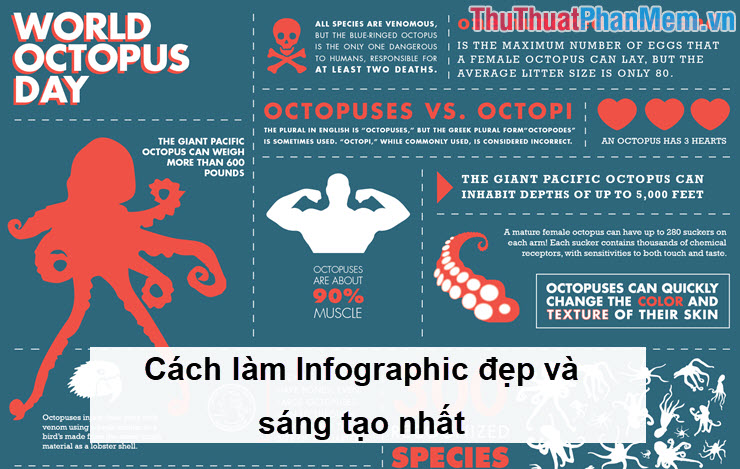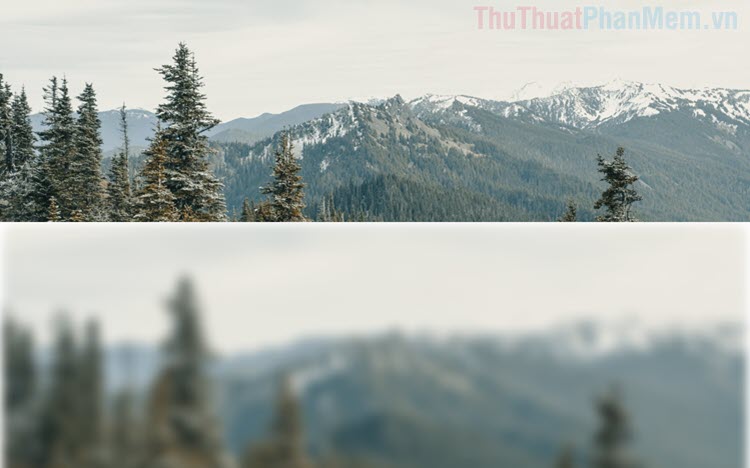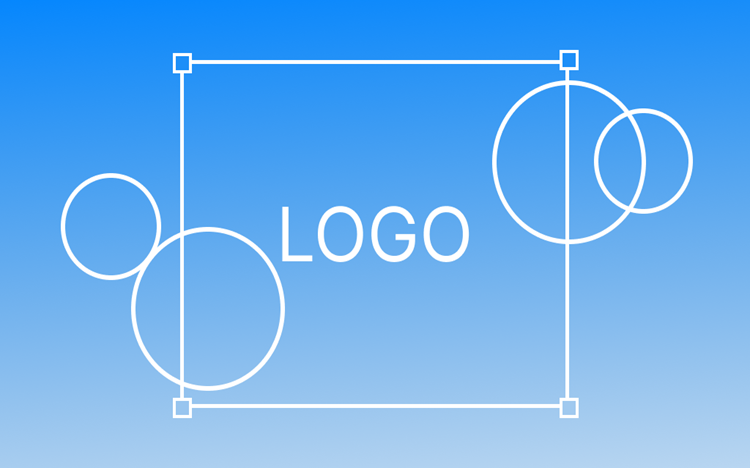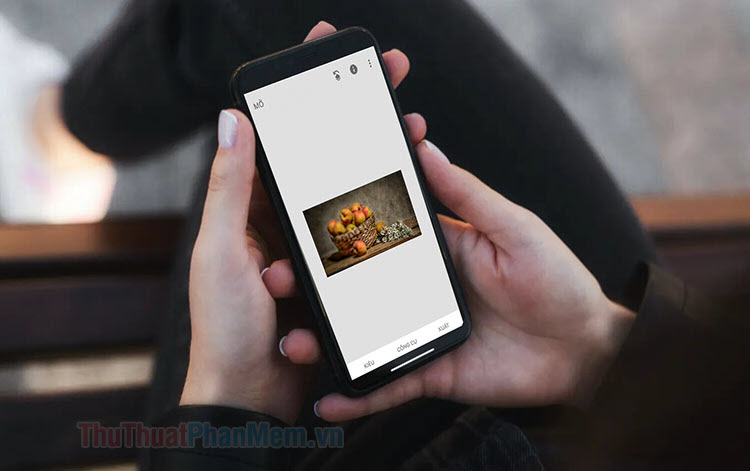Cách tách nền chữ ký - Tách chữ ký từ ảnh đơn giản, nhanh chóng
Mục lục nội dung
Tách nền chữ ký giúp bạn chèn chữ ký vào hình ảnh, file Word, Excel, file thiết kế nhanh chóng và đơn giản. Trong bài viết này, Thủ Thuật Phần Mềm chia sẻ với bạn cách tách chữ từ ảnh đơn giản, nhanh chóng.
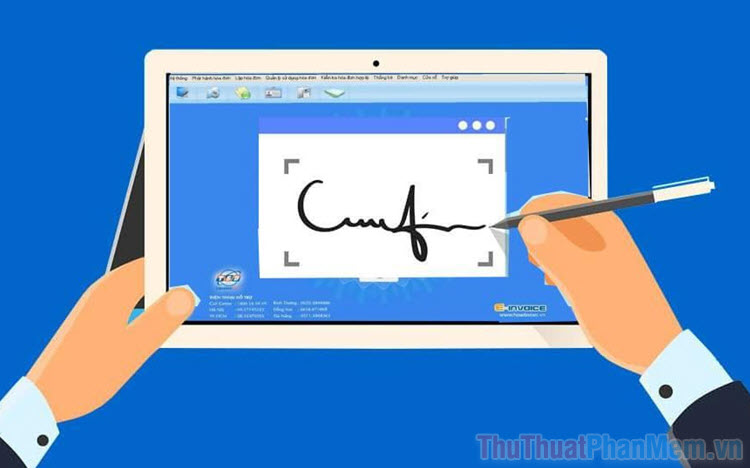
1. Tại sao phải tách nền chữ ký?
Thông thường, mọi người thường có thói quen ký ra giấy rồi lấy điện thoại chụp hình lại để tạo file scan. Thế nhưng trên tính năng chụp hình của điện thoại không hỗ trợ tách nền, bắt buộc bạn phải tách nền trên ứng dụng máy tính mới có thể làm được. Khi tách nền chữ ký, lúc này chỉ còn mỗi chữ ký, không còn nền trắng. Điều này đồng nghĩa với việc bạn có thể chèn chữ ký đè trên các văn bản, hình ảnh….
Trong trường hợp bạn không tách nền chữ ký, bạn cũng có thể chèn chữ ký đè trên văn bản, hình ảnh. Thế nhưng lúc này phần giấy thừa của chữ ký cũng đè lên toàn bộ các nội dung phía dưới. Như vậy, chữ ký của bạn không được chấp nhận và kém chuyên nghiệp.
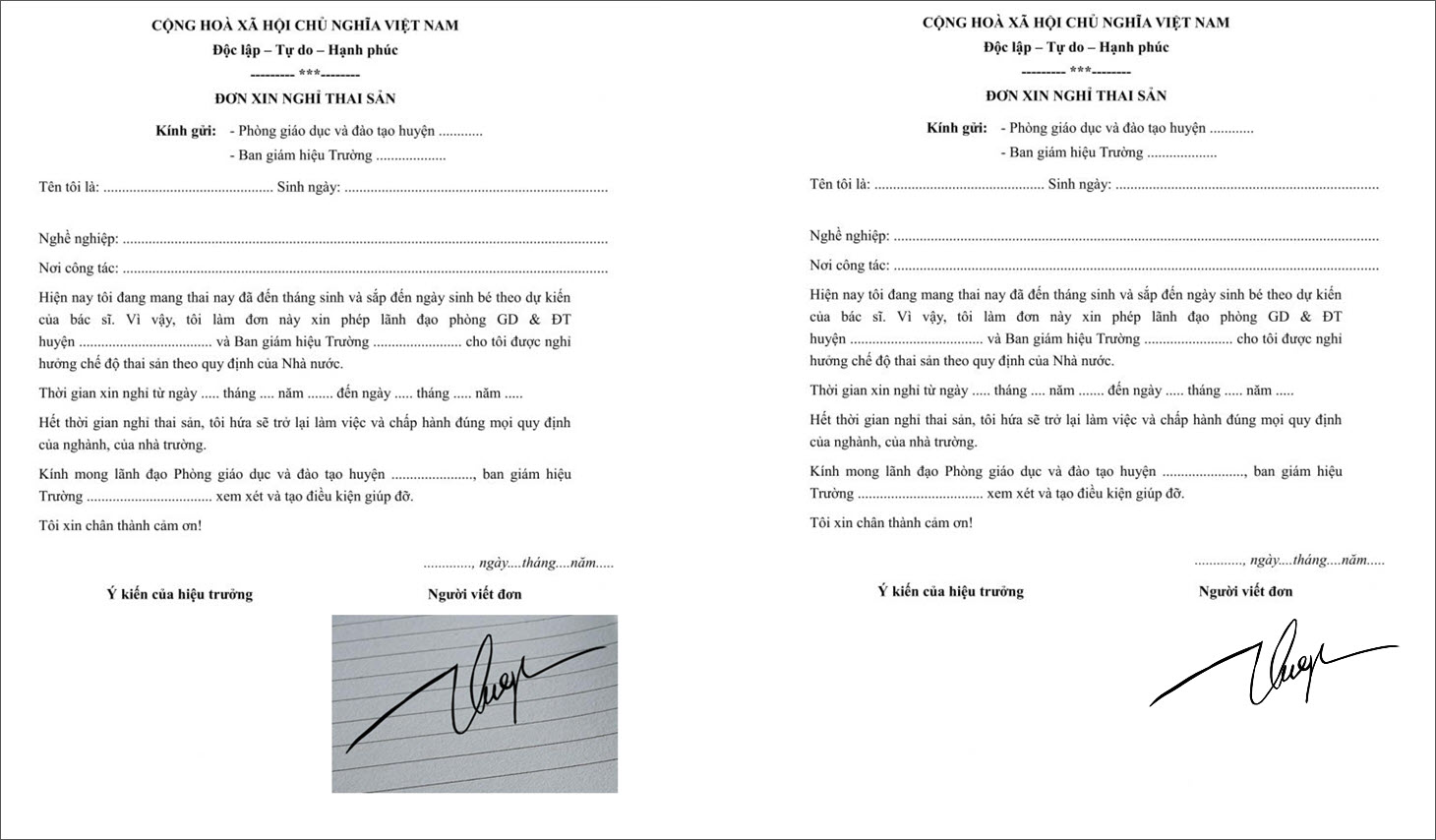
Để cho bạn dễ hình dung, bạn hãy xem hình ảnh dưới đây. Hình ảnh bên trái là chữ ký tay chưa được tách nền và hình ảnh bên phải là chữ ký tay đã được tách nền do Thủ Thuật Phần Mềm hướng dẫn.
2. Tách nền chữ ký bằng Remove BG Online
Remove BG Online được biết đến là công cụ xóa nền hình ảnh, chữ ký Online hiệu quả nhất trên máy tính hiện nay. Chỉ với kết nối Internet và những thao tác đơn giản, bạn hoàn toàn có thể xóa nền chữ ký và sử dụng cho nhiều mục đích khác nhau. Khi nhắc đến xóa nền đơn giản, nhanh chóng, người ta sẽ phải tìm đến Remove BG Online hoàn toàn miễn phí.
Bước 1: Bạn truy cập trang chủ Remove BG Online và chọn Tải ảnh lên để thêm ảnh chữ ký cần xóa nền vào hệ thống.
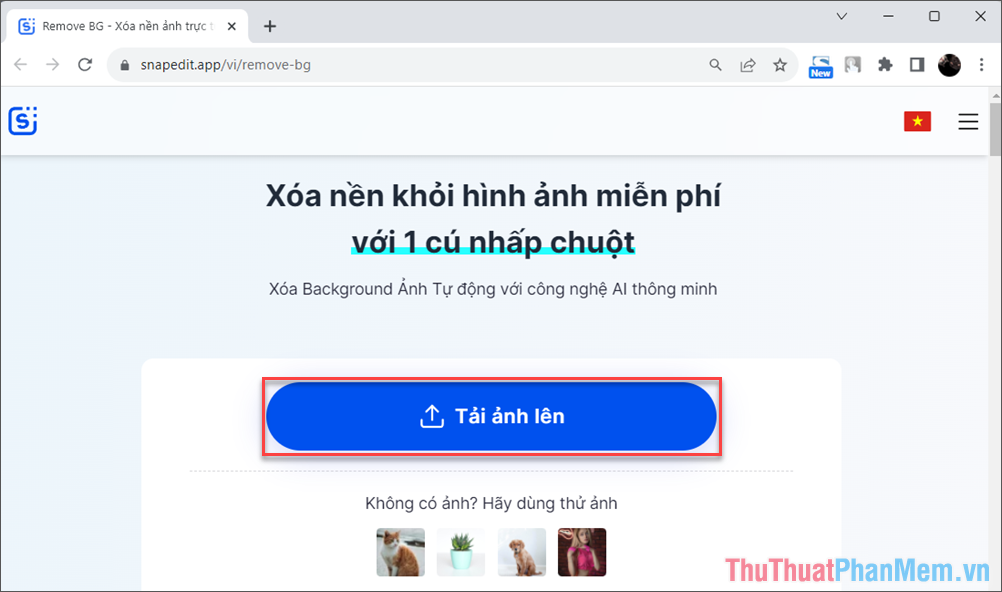
Bước 2: Khi thêm hình ảnh thành công, hệ thống tự động xóa hình ảnh dựa theo trí tuệ nhân tạo AI. Hình ảnh chữ ký xóa nền chỉ cần từ 1-2 phút xử lý.
Sau khi xóa nền chữ ký hoàn tất, bạn chọn Tải xuống để lưu hình ảnh dưới định dạng PNG và sử dụng cho các văn bản chữ ký.
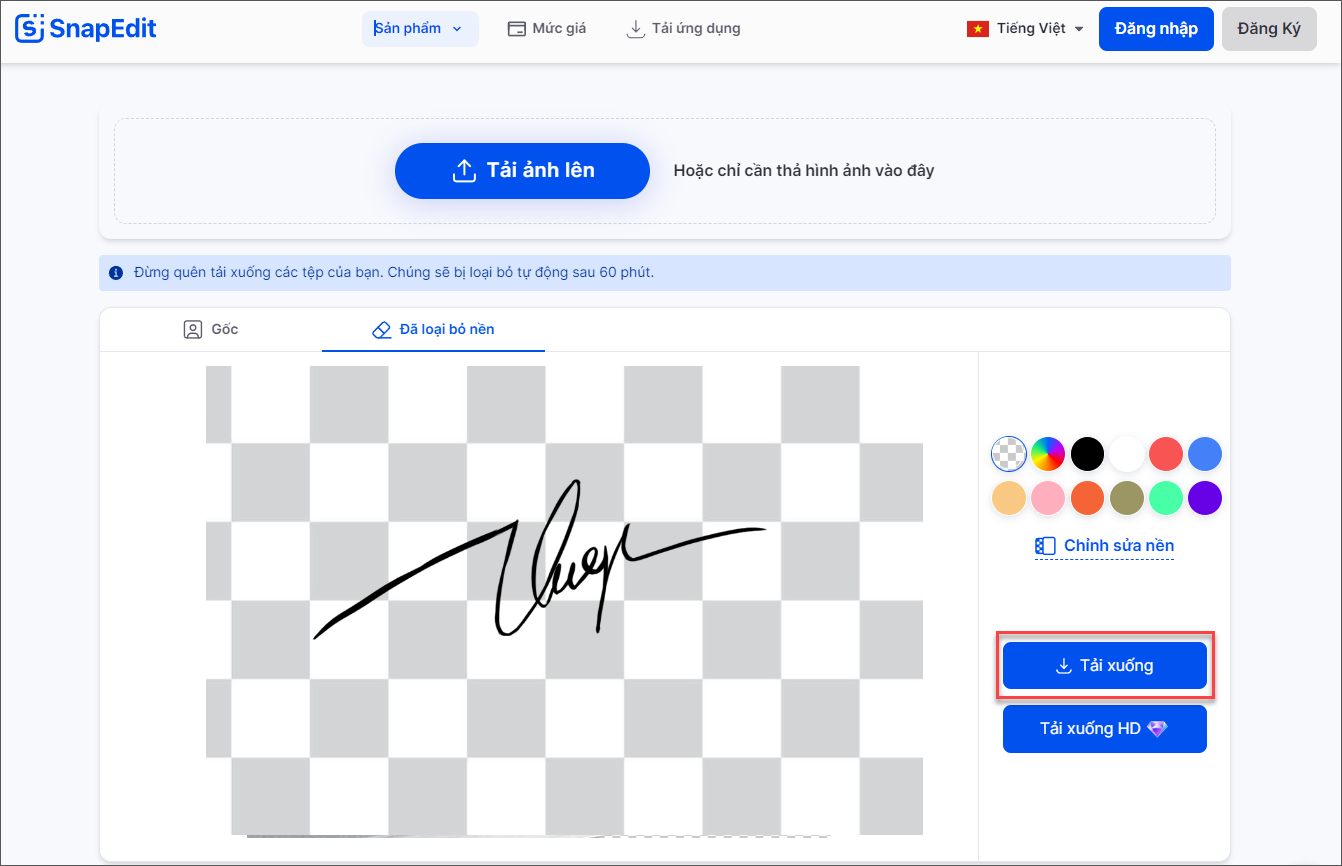
3. Tách nền chữ ký nhanh bằng Zyro Remover Background AI Online
Zyro Remover Background tự hào với việc áp dụng trí tuệ nhân tạo trong việc tách nền chữ ký, giúp chữ ký sau khi tách sắc nét, rõ ràng và độ phân giải cao. Chữ ký sau khi tách nền trên Zyro Remover Background phù hợp với việc đóng vào các văn bản, chữ ký, hồ sơ, giấy tờ.
Bước 1: Bạn truy cập trang chủ Zyro Remover Background và chọn Tải ảnh lên. Sau đó, bạn hãy thêm hình ảnh có chữ ký vào trong hệ thống để thực hiện tách nền.
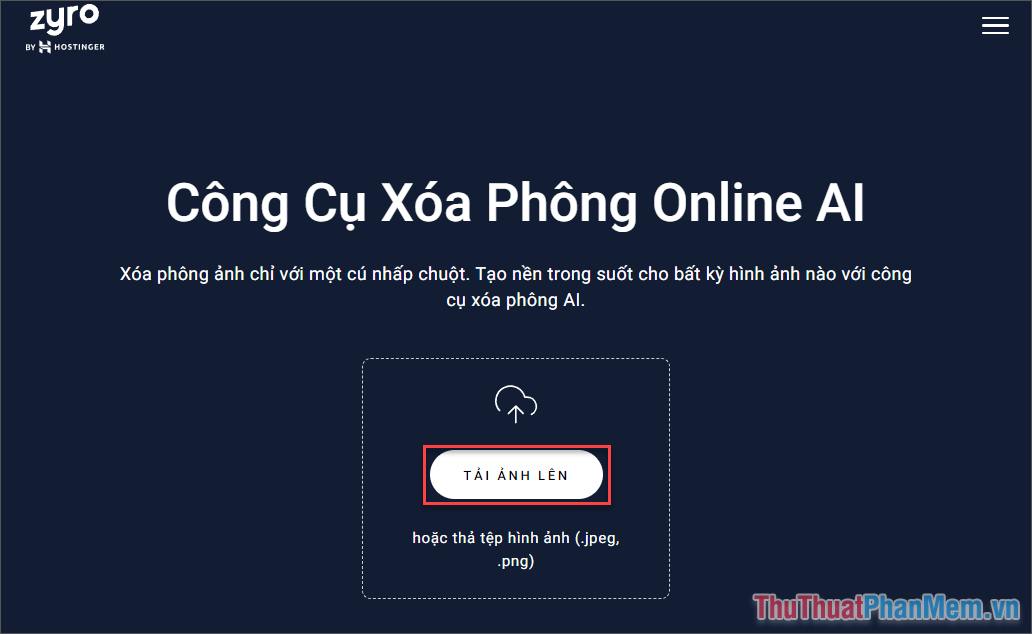
Bước 2: Hệ thống Zyro Remover Background tự động xóa nền chữ ký cho bạn. Khi chữ ký đã được xóa nền hoàn tất, bạn chọn Tải ảnh về để lưu trữ trên máy tính.
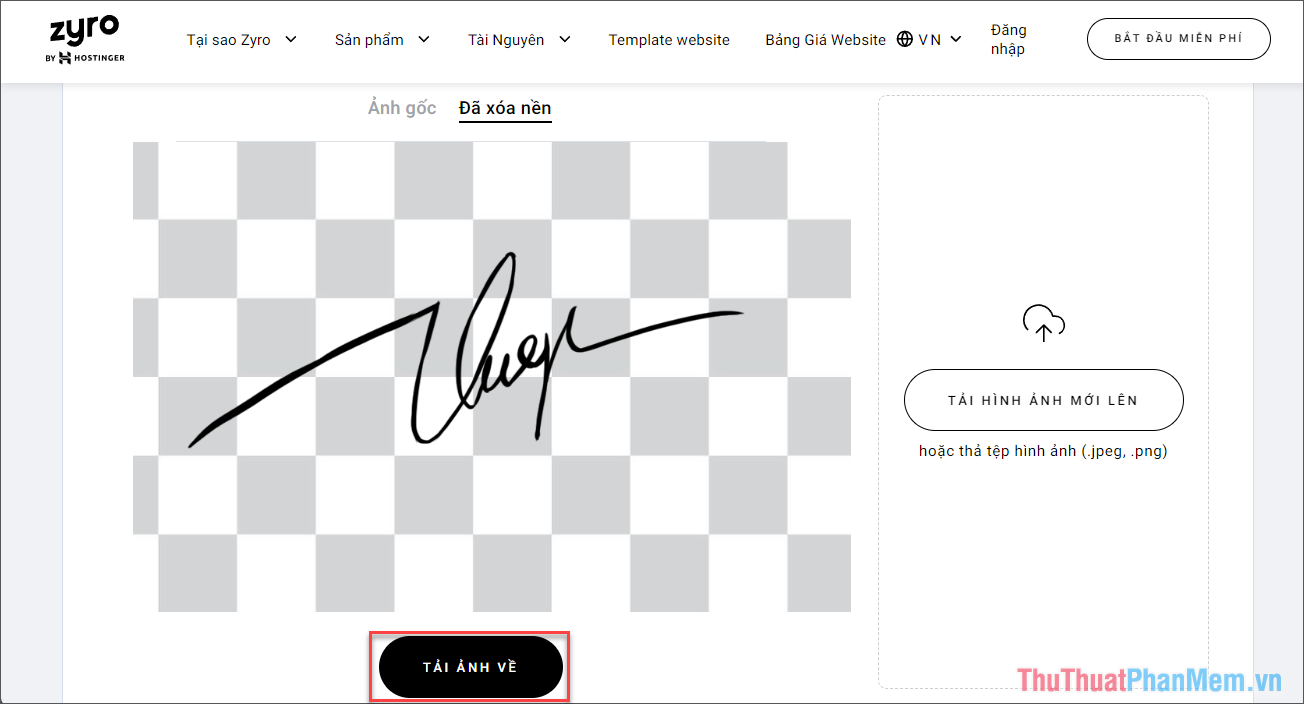
4. Tách nền chữ ký bằng Paint trực tiếp trên Windows
Paint là công cụ vẽ sẵn có trên hệ điều hành Windows và Paint nay đã được nâng cấp với những tính năng đỉnh cao. Không chỉ còn là công cụ vẽ đơn thuần, Paint đã bổ sung thêm tính năng tách nền, xóa phông, ghép ảnh chuyên nghiệp. Phiên bản Paint 11.2306.30.0 trở lên có thêm trí tuệ nhân tạo AI – được xem là bước đi vĩ đại của Windows.
Bạn có thể tải về Paint 11.2306.30.0 tại đây:
microsoft.paint_11.2306.30.0_neutral__8wekyb3d8bbwe.rar
Bước 1: Tải Paint phiên bản 11.2306.30.0 nếu Pain trên máy tính của bạn chưa có tính năng xóa phông.
Sau khi tải Paint 11.2306.30.0 về máy tính, bạn chọn Install để tiến hành nâng cấp từ phiên bản Paint sẵn có trên Windows.
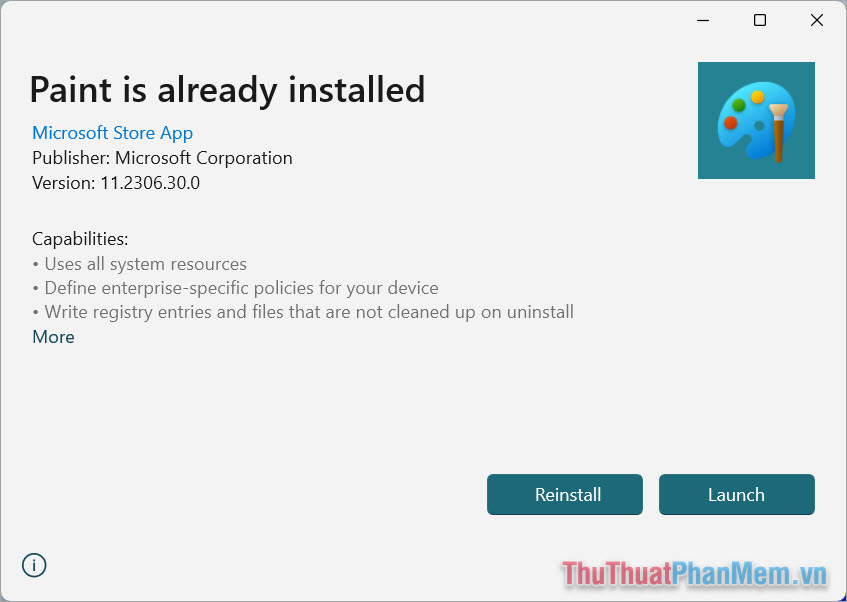
Bước 2: Bạn tiến hành mở Paint, chọn File và chọn Open để mở hình ảnh chữ ký cần tách nền.
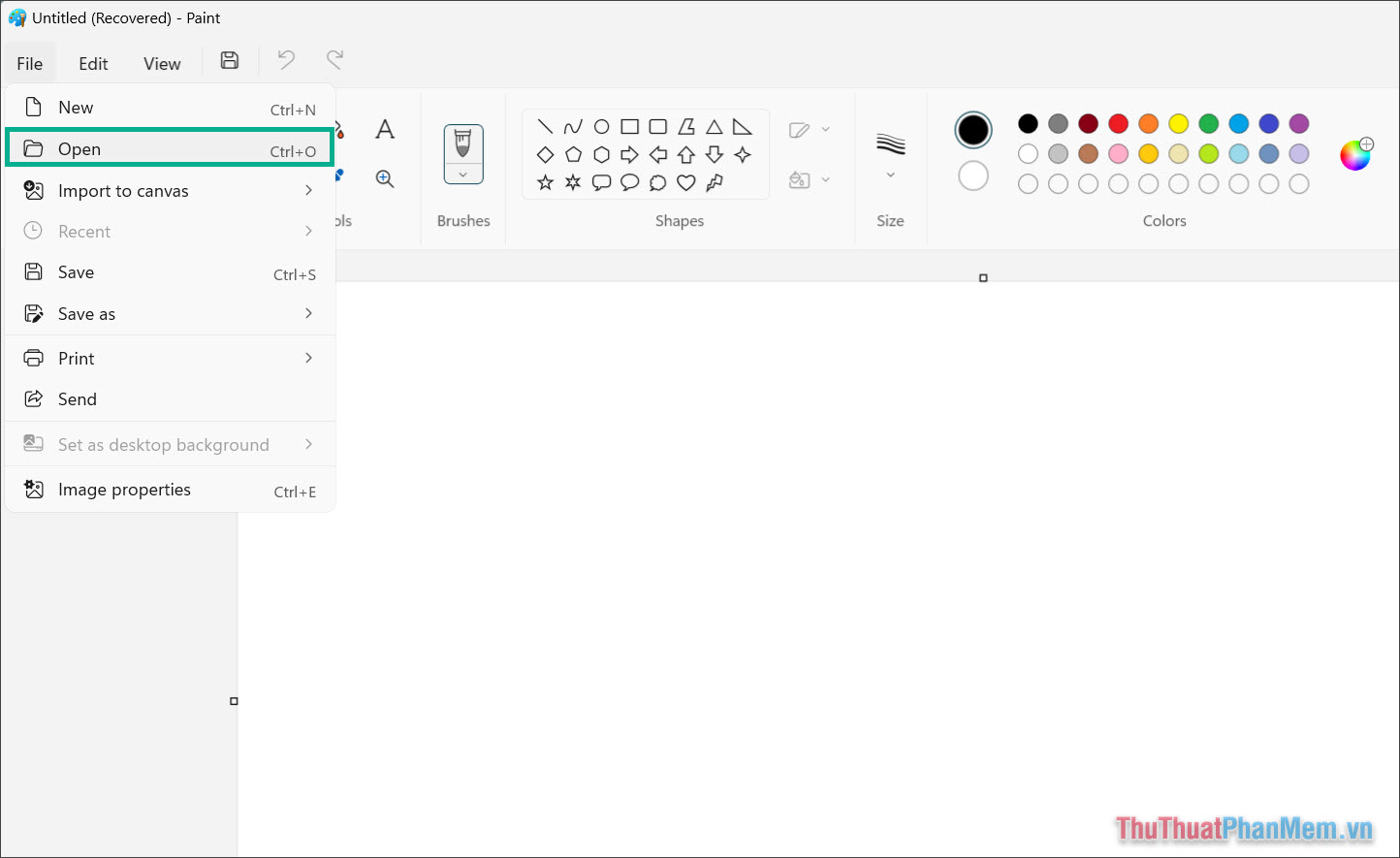
Bước 3: Để xóa nền, xóa phông, tách nền chữ ký, bạn chọn biểu tượng Remove Background trên thanh công cụ.
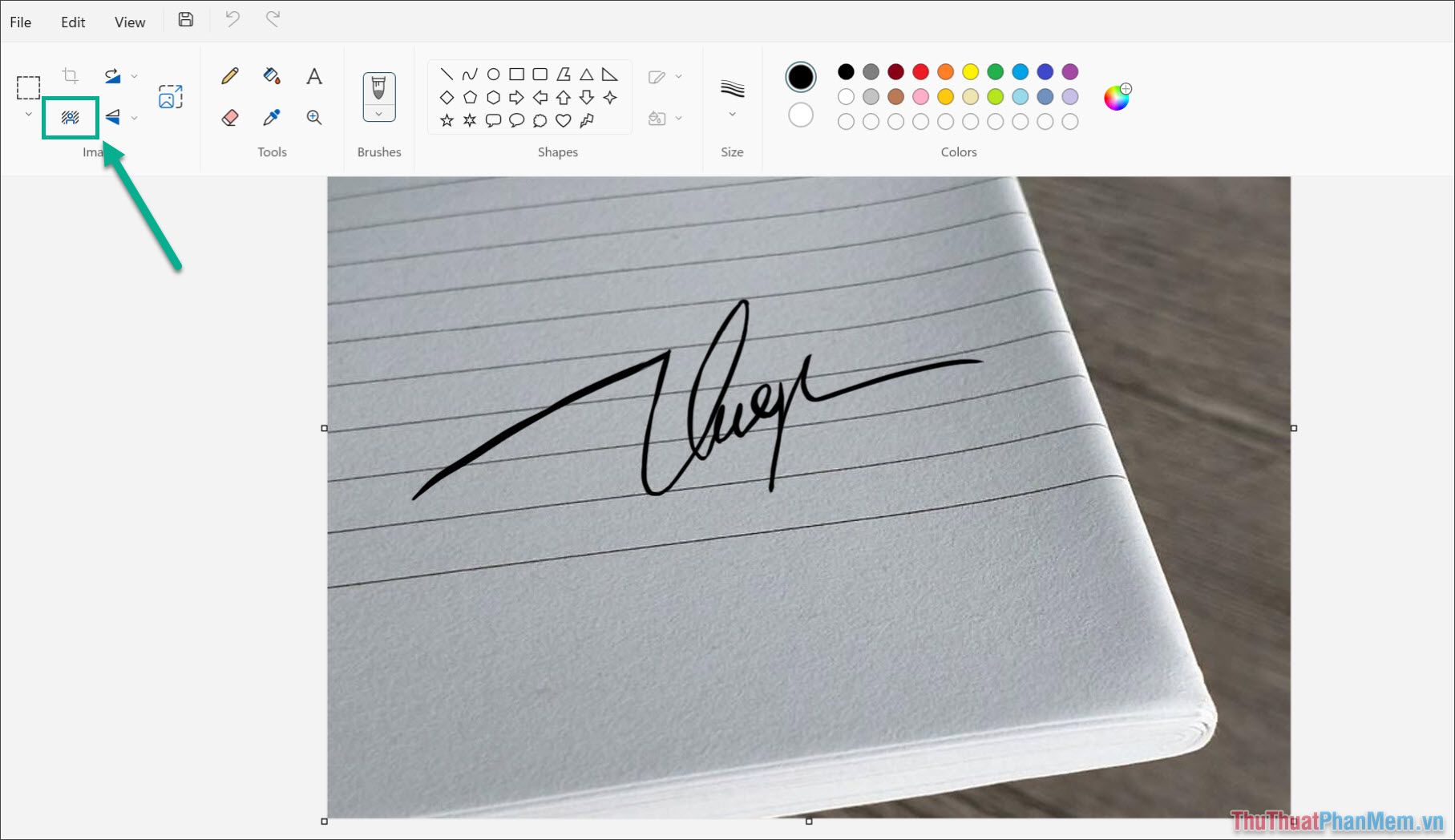
Bước 4: Ngay lập tức, hình ảnh chữ ký của bạn sẽ được tách nền. Cuối cùng, bạn chọn File => Save As và lưu hình ảnh dưới định dạng PNG để có thể chèn chữ ký vào mọi nơi nhanh chóng.
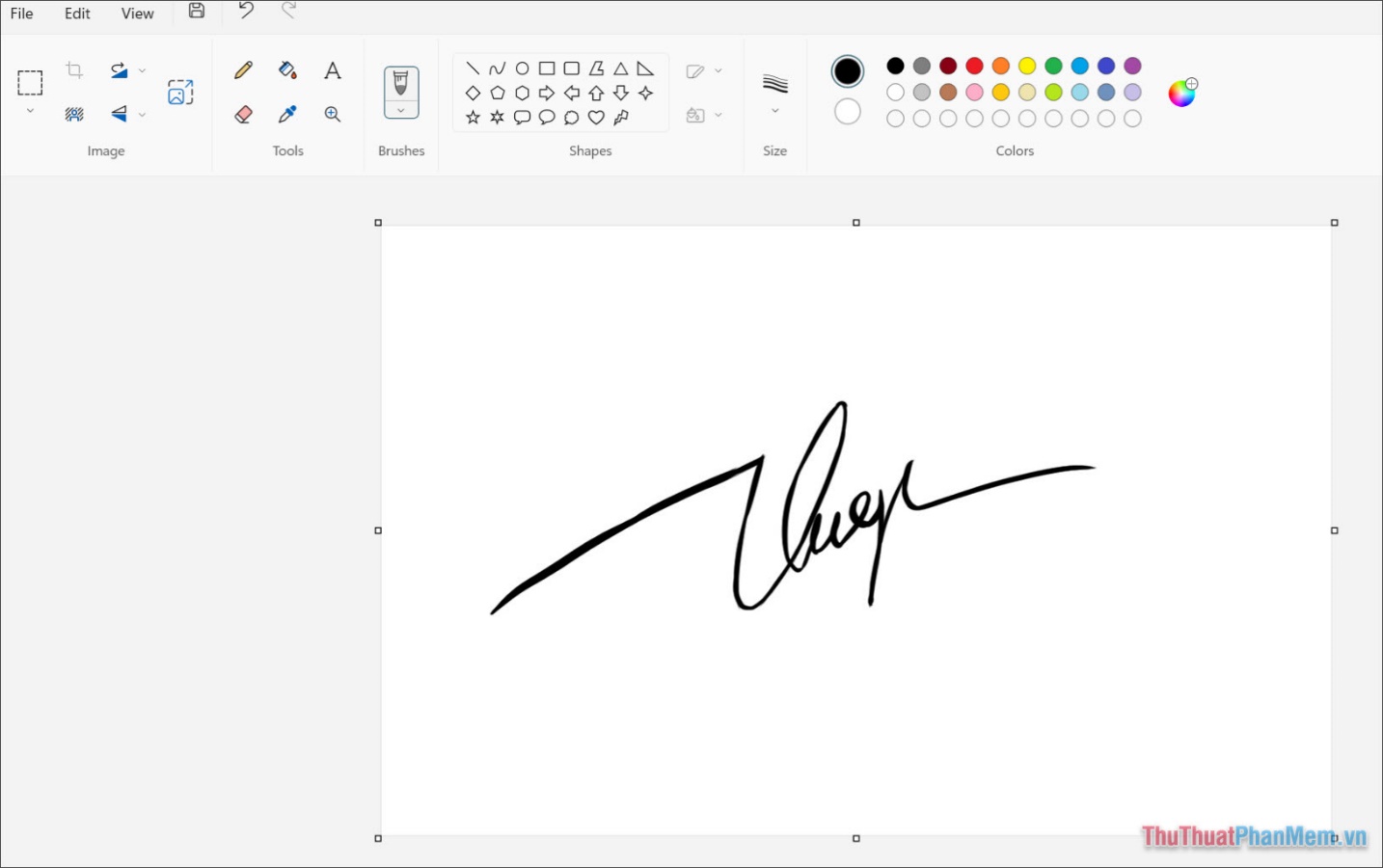
Trong bài viết này, Thủ Thuật Phần Mềm đã chia sẻ đến bạn cách tách nền chữ ký - Tách chữ ký từ ảnh đơn giản, nhanh chóng. Chúc bạn một ngày vui vẻ!